ערכת הנושא החדשה ב- Windows 10 אינה הטובה ביותרשמיקרוסופט הוציאה. ערכת הנושא של ברירת המחדל ב- Windows 10 לפני שיצא 1903 הייתה טובה בהרבה. לנושא האור הנוכחי יש בעיות ממשק משתמש משונות כמו צבע ללא צבע בשורת המשימות. אם אתה מעדיף להשתמש בערכת הנושא האפלה ב- Windows 10, אך עדיין תרצה להשתמש בעיצוב האור עבור אפליקציה, תוכל לעשות זאת בקלות. הנה איך.
נושא קל לאפליקציות
פתח את אפליקציית ההגדרות ועבור לקבוצת ההגדרות של ההתאמה האישית. בחר בכרטיסייה צבע ופתח את התפריט הנפתח 'בחר את צבעך'. בחר 'מותאם אישית'.

לאחר שתבחר 'מותאם אישית', יש לך אפשרות לעשות זאתהגדר את מצב ברירת המחדל של Windows ואת מצב ברירת המחדל בנפרד. גלול מטה ובחר 'כהה' תחת 'בחר במצב ברירת המחדל של חלונות', ומתחת 'בחר במצב ברירת המחדל של אפליקציה' בחר 'אור'. אתה יכול גם להפוך את זה, כלומר להגדיר את מצב ברירת המחדל של Windows לאור, ואת מצב היישום של ברירת המחדל לחושך.
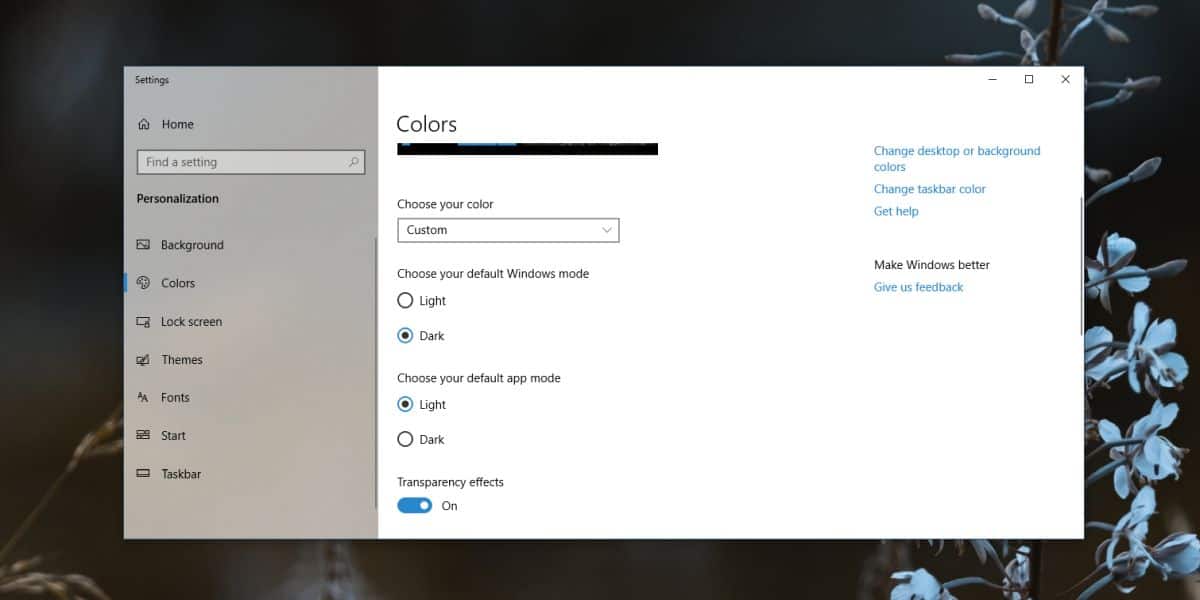
זה אמור לעשות את העבודה. כל היישומים שלך וכל תפריטי ההקשר יעקבו אחר הנושא שהגדרת ל'מצב ברירת מחדל של אפליקציה '. תפריט התחלה ושורת המשימות יעקבו אחר כל הנושא שתגדיר תחת 'מצב חלון ברירת המחדל'.
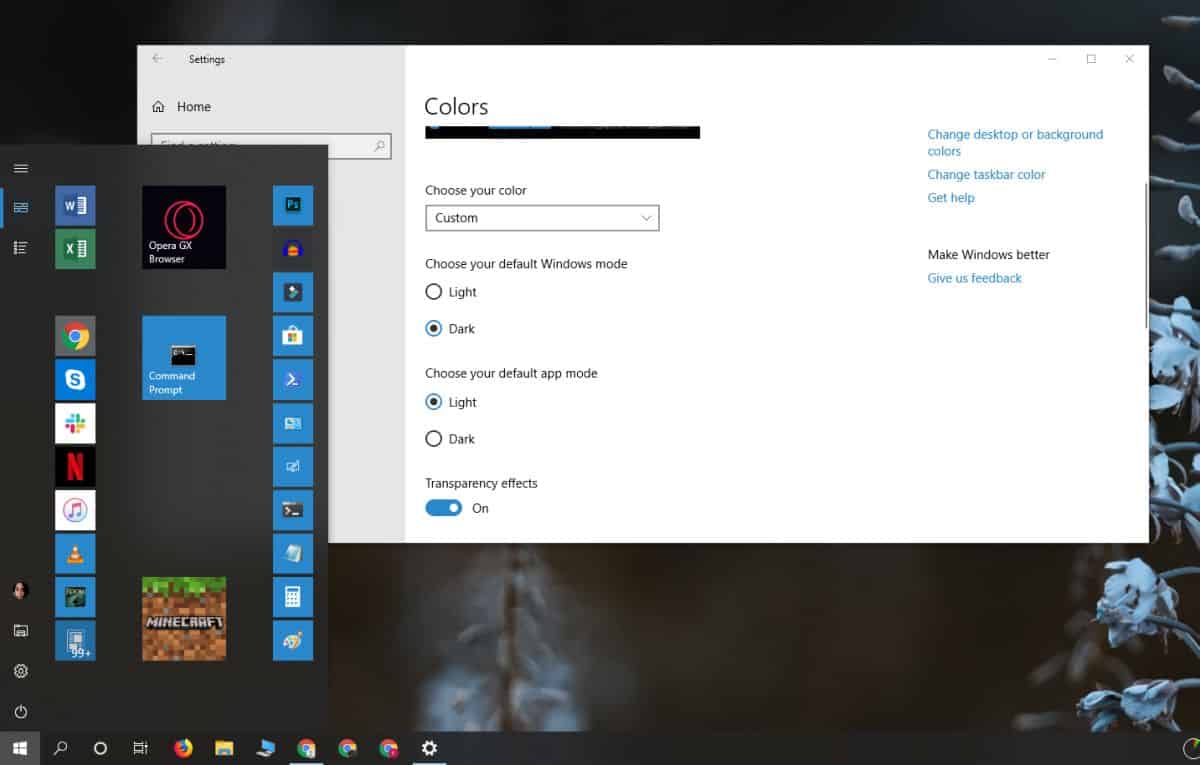
אם אתה תוהה מה קורה כשאתה מגדיר את אותו נושא למצב של חלונות ואפליקציות, זה בעצם פשוט ישנה את הבחירה 'מותאם אישית' לאור או כהה, תלוי במה שבחרת.
מכיוון שמדובר ב- Windows 10, שינוי ערכות נושאלפעמים לא עובד. חלק מהפריטים לא עוברים לנושא שנבחר. אם זה קורה, סגור את האפליקציה והפעל אותה שוב. אם זה עדיין לא עובד, הפעל מחדש את המערכת.
זה חל על כל האפליקציות ואם אתה מחפשלא לכלול רק יישום אחד או שניים מכל נושא שיושם, זה לא אפשרי. החריג היחיד לכך הוא Chrome. אתה יכול להפעיל את Chrome במצב אור או במצב כהה בעת שימוש בעיצוב שונה עבור Windows 10.
אמנם די קל לקבוע מה היישומיםמצב ומצב Windows 10 הוא, לא ברור מה נכון לגבי התפריטים. Windows 10 מתייחס לתפריטים כמו אפליקציות, כך שאם תגדיר את מצב האפליקציה 'אור', התפריטים כולם יהיו לבנים. באופן דומה, אם תגדיר את מצב האפליקציה ל'חושך ', התפריטים יהיו כהים גם כן. זה קצת מאכזב שלא ניתן להכריח את התפריטים לעקוב אחר אותו נושא כמו מצב Windows, אך אין הרבה מה לעשות בקשר לזה.













הערות